安装Docker
准备
uname -r
sudo su
sudo apt-get update && apt-get install -y curl telnet wget man apt-transport-https ca-certificates software-properties-common vim
lsb_release -c
cp /etc/apt/sources.list /etc/apt/sources.list.bak
cat /etc/apt/sources.list
安装
# 先下载 docker-ce_18.06.1\~ce\~3-0\~ubuntu_amd64.deb
dpkg -i docker-ce_18.06.1\~ce\~3-0\~ubuntu_amd64.deb
docker version
# 启动docker
sudo systemctl start docker
# 开启自启
sudo systemctl enable docker
sudo docker ps
用户
# 报错:没有权限
docker ps
# 添加当前用户
sudo groupadd docker
sudo usermod -aG docker $USER
# 重启查看
shutdown -r now
docker ps
加速
# daemon.json
sudo vim /etc/docker/daemon.json
# 添加以下内容:
{
"registry-mirrors": ["https://giuzc4qh.mirror.aliyuncs.com"]
}
# 重载所有修改过的配置文件
sudo systemctl daemon-reload
# 重启Docker服务
sudo systemctl restart docker
可视化Portainer
# 搜索
sudo docker search portainer
# 下载
sudo docker pull portainer/portainer
# 创建
sudo docker volume create portainer_data
# 配置:宿主8090:docker镜像的8090
sudo docker run -d -p 8090:8090 --name portainer --restart always -v /var/run/docker.sock:/var/run/docker.sock -v portainer_data:/data portainer/portainer
# OK!
docker run -d -p 9000:9000 --restart=always --name portainer -v /var/run/docker.sock:/var/run/docker.sock -v /Users/lee/dev/docker_file/portainer/data:/data docker.io/portainer/portainer
Docker / 虚拟机
如果物理机是一幢住宅楼,虚拟机就是大楼中的一个个套间,而容器技术就是套间里的一个个隔断。
虚拟化技术不同
- VMware Workstation、VirtualBoX
- 硬件辅助虚拟化:是指通过硬件辅助支持模拟运行环境,使客户机操作系统可以独立运行,实现完全虚拟化的功能。
- Docker
- 操作系统层虚拟化:这种技术将操作系统内核虚拟化,可以允许使用者空间软件实例被分割成几个独立的单元,在内核中运行,而不是只有一个单一实例运行。这个软件实例,也被称为是一个容器(containers)、虚拟引擎(Virtualization engine)、虚拟专用服务器(virtual private servers)。每个容器的进程是独立的,对于使用者来说,就像是在使用自己的专用服务器。
- 以上两种虚拟化技术都属于软件虚拟化,在现有的物理平台上实现对物理平台访问的截获和模拟。在软件虚拟化技术中,有些技术不需要硬件支持;而有些软件虚拟化技术,则依赖硬件支持。
应用场景不同
- 虚拟机更擅长于彻底隔离整个运行环境。如: 云服务提供商通常采用虚拟机技术隔离不同的用户。
- Docker通常用于隔离不同的应用,例如前端,后端以及数据库。
资源的使用率不同
- 虚拟机启动需要数分钟,而Docker容器可以在数毫秒内启动。由于没有臃肿的从操作系统,Docker可以节省大量的磁盘空间以及其他系统资源。

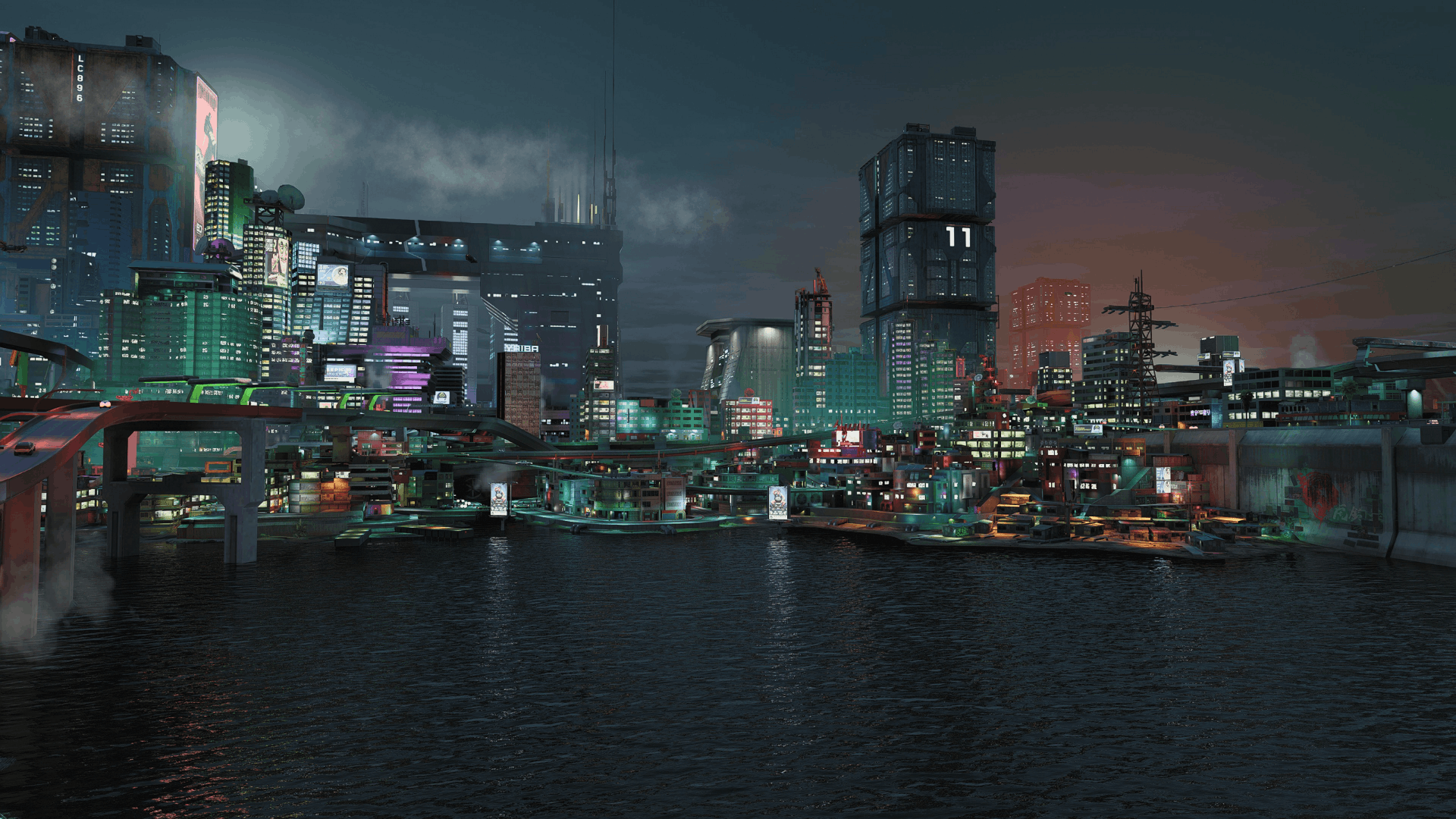
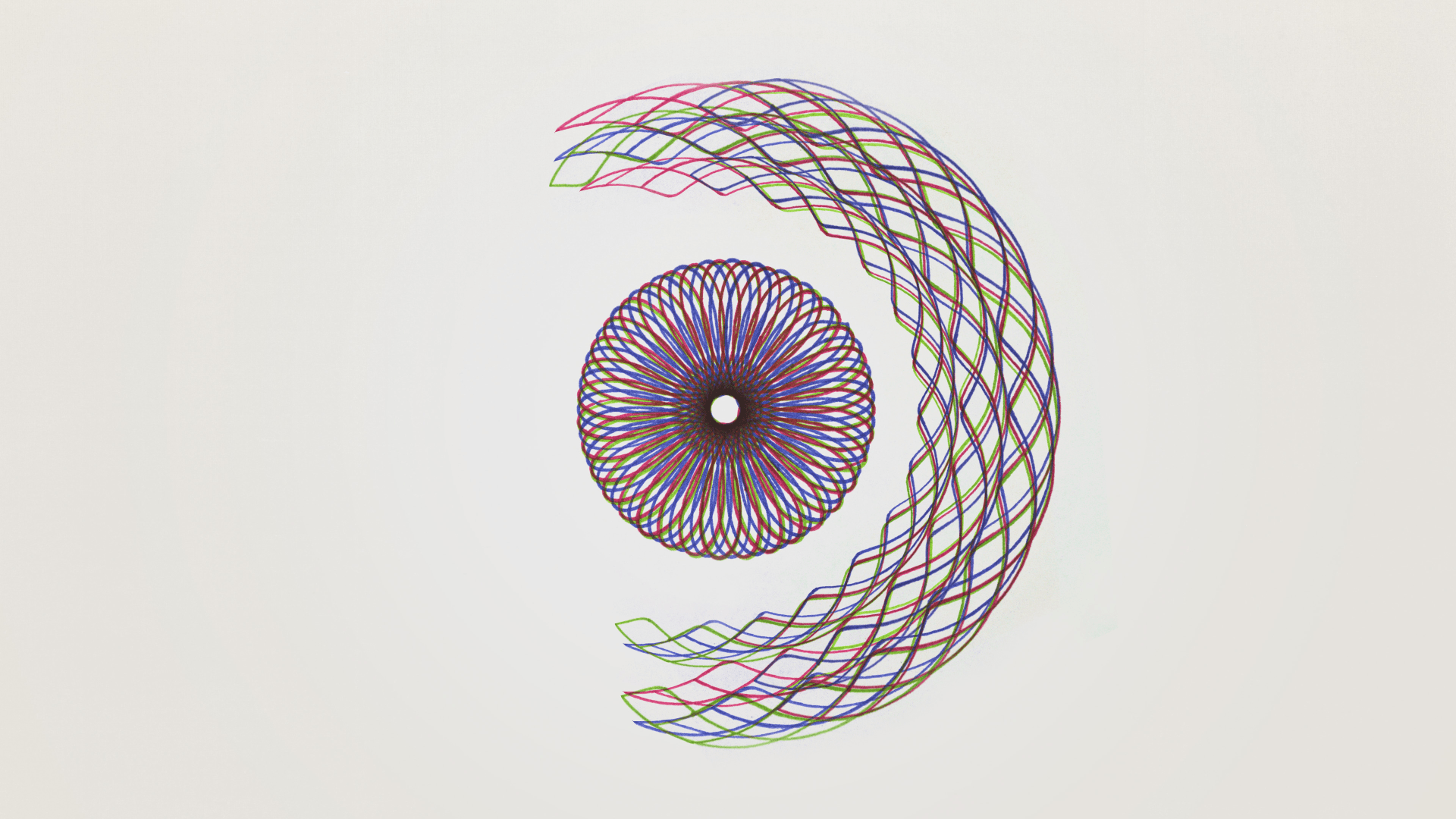


评论区